Como partilhar as palavras-passe através do AirDrop no iOS 12 e seguintes
O iOS 11 trouxe uma novidade muito interessante do ponto de vista da usabilidade: partilhar palavras-passe com os nossos contactos. Por exemplo, se num local um amigo estiver a ligar-se a uma rede Wi-Fi que já tenhamos gravada a password, o iOS irá simplesmente, partilhar essa palavra-passe.
Já o iOS 12 traz várias novidades no campo da gestão das palavras-passe e hoje deixamos uma dica muito útil de como partilhar as passwords usando o AirDrop.
Palavras-passe que pode partilhar com um clique
O iOS 12 tem dado bons passos na direção de um sistema útil e organizado no que toca à gestão de palavras-passe. Ser simples não é sinónimo de inseguro, se houver a capacidade de organizar bem as ferramentas.
No iOS 12 a Apple melhorou a forma com o sistema operativo gera palavras-passe fortes, facilita o utilização de palavras-passe que nos cheguem por SMS para preencher campos de confirmação, além de abrir todo um novo serviço a terceiros usando uma API.
A Apple quer sobretudo que o utilizador crie e use credenciais fortes usando os algoritmos da empresa.
Mas não são chaves grandes e complexas de decorar?
Sim, é verdade. As palavras-passe não são simples de decorar e não são partilhadas em texto simples. Deste modo, o login irá diretamente para a ferramenta de gestão de palavras-passe da Apple, o iCloud Keychain.
Para podermos, contudo, partilhar essa chave com outros dispositivos Apple próximos (do utilizador ou de um amigo) temos ao dispor o AirDrop.
Como partilhar as palavras-passe usando o AirDrop no iOS 12
1º passo - Vá a Definições e selecione Palavras-passe e contas.
2º Passo - Selecionar Aplicações e sites. Também pode solicitar à Siri “Show my passwords” para ter acesso à mesma página.
Irá então ter à página onde estão os seus sites com as respetivas credenciais.
3º Passo - Clique em cima de um desses sites. Será necessário autenticar-se com a sua palavra-passe de sistema ou usando o Face ID.
Nesta janela deverá clicar em cima da palavra-passe e aparecerá a caixa de opções com Copiar ou AirDrop.
Ao escolher o AirDrop irá invocar um função do iOS que irá procurar ao seu redor por outros dispositivos com essa funcionalidade ativa e irá mostrar quem poderá estar apto a receber essas palavras-passe.
Neste exemplo, estava o meu MacBook Pro à espera dessa credencial partilhada. Poderia ser uma máquina de um amigo, ou de um cliente ou se alguém que necessitasse dessa palavra-passe, iria a seguir receber essa informação.
Onde irão depois "cair" essas palavras-passe partilhadas via AirDrop?
O que acontece do outro lado, quando enviamos os dados, é simples de perceber. A Apple encaminha uma palavra-passe para o gestor de palavras-passe, o iCloud Keychain.
Esta informação será guardada no cofre das chaves da Apple, será cifrada e para lhe ter acesso terá, no dispositivo recetor, de se autenticar:
Se o recetor for um dispositivo iOS, então o sistema operativo abrirá automaticamente a aplicação Definições e irá levar o utilizador até à área das palavras-passe.
Será solicitado que se autentique e, em seguida, será perguntado se deseja adicionar ou atualizar a palavra-passe. Depois esta informação será adicionada ao seu iCloud Keychain e poderá usá-la em qualquer forma no iOS que ofereça suporte ao recurso de preenchimento automático.
Leia também:
Este artigo tem mais de um ano

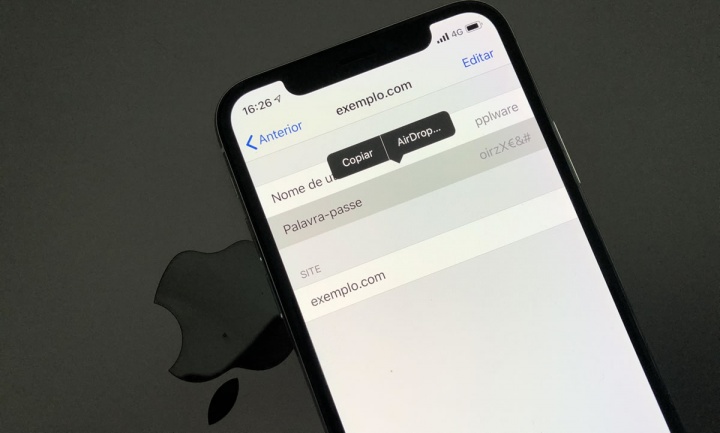
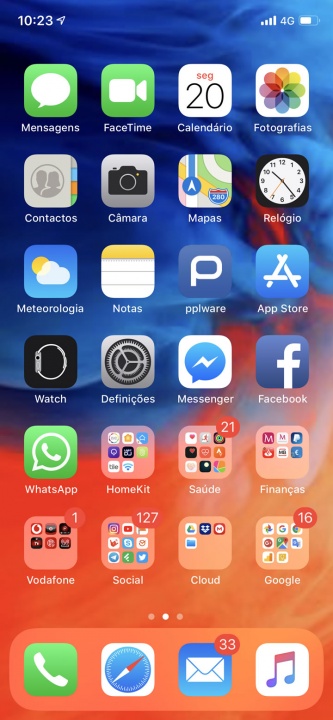




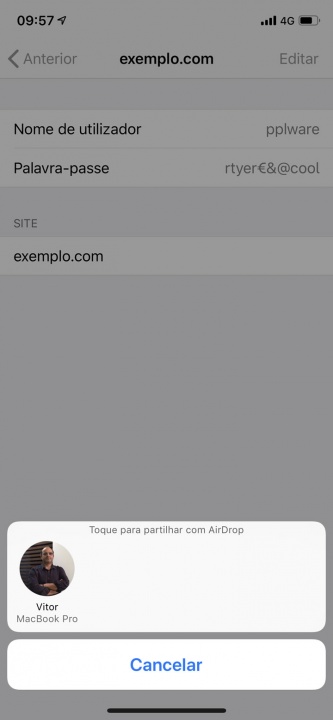






















Melhor notícia só mesmo “Como partilhar as palavras-passe com hackers”.